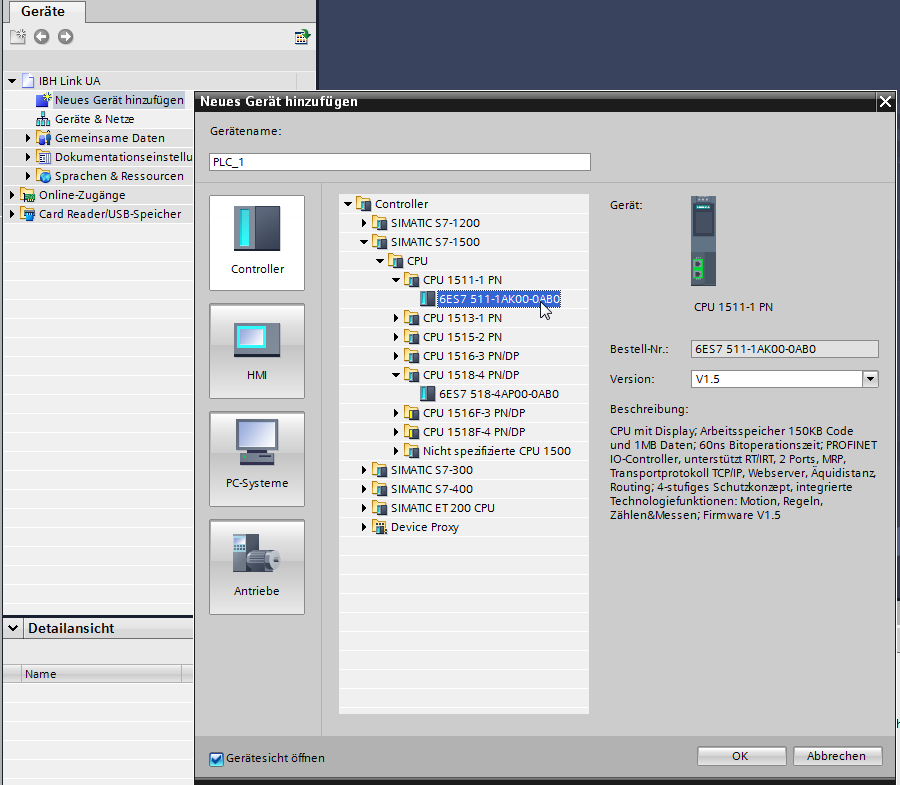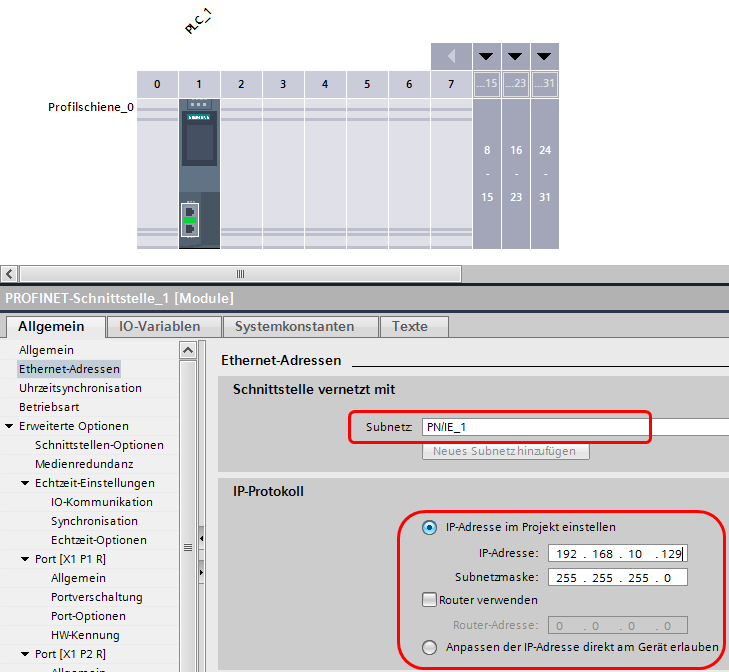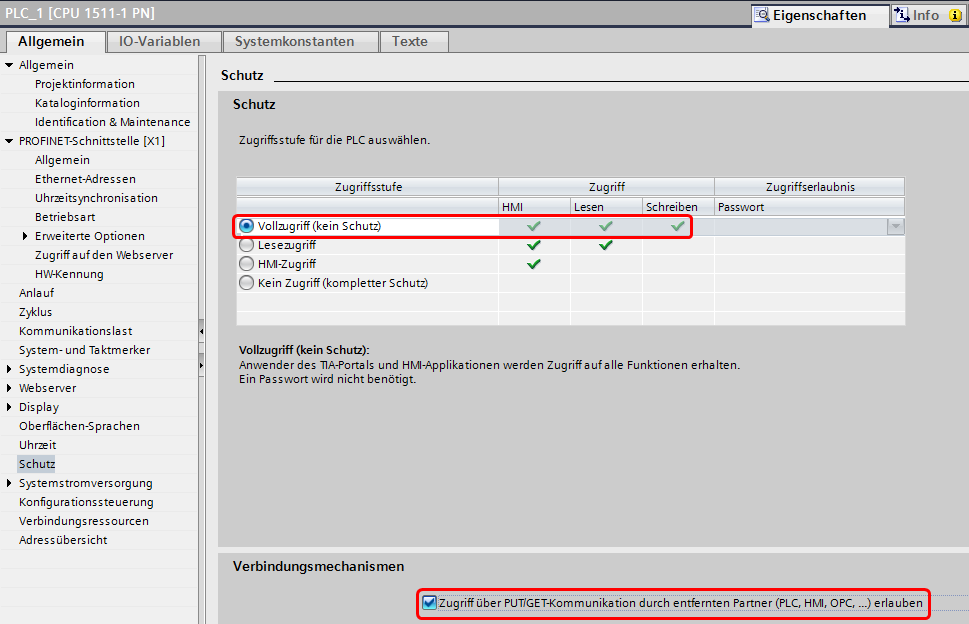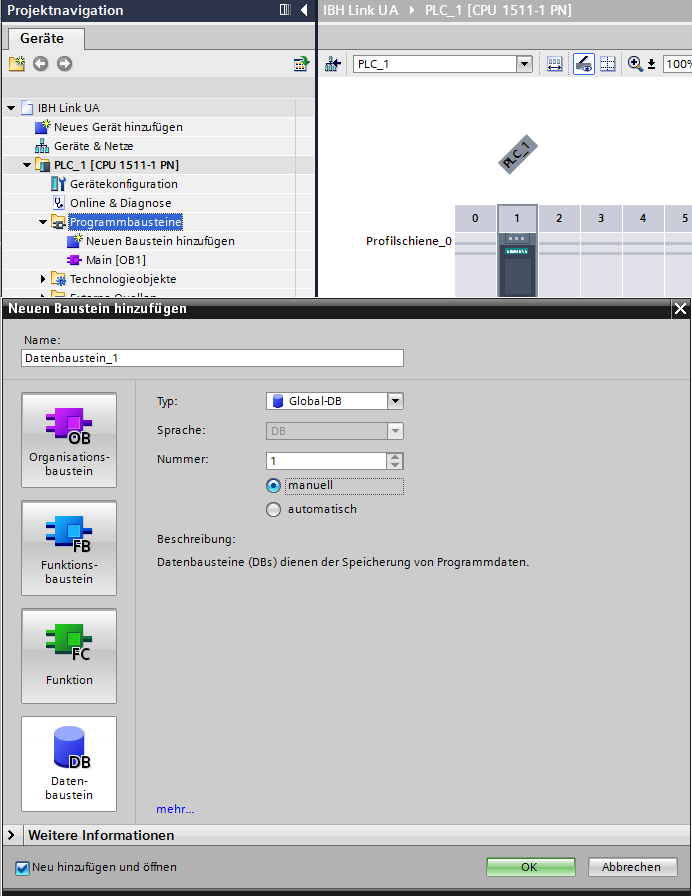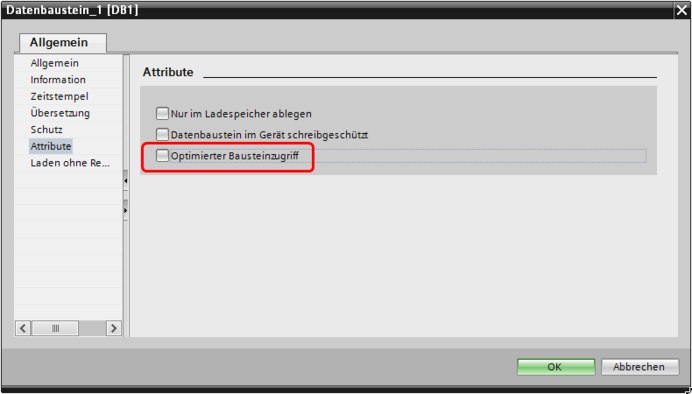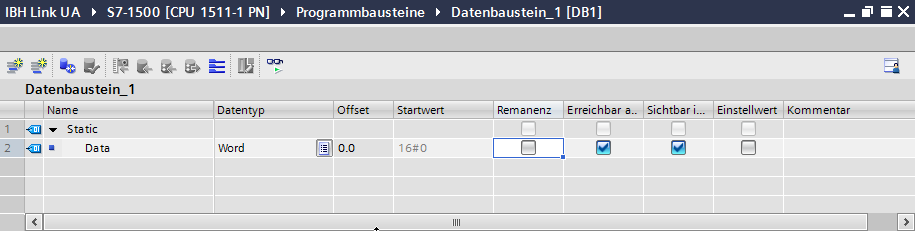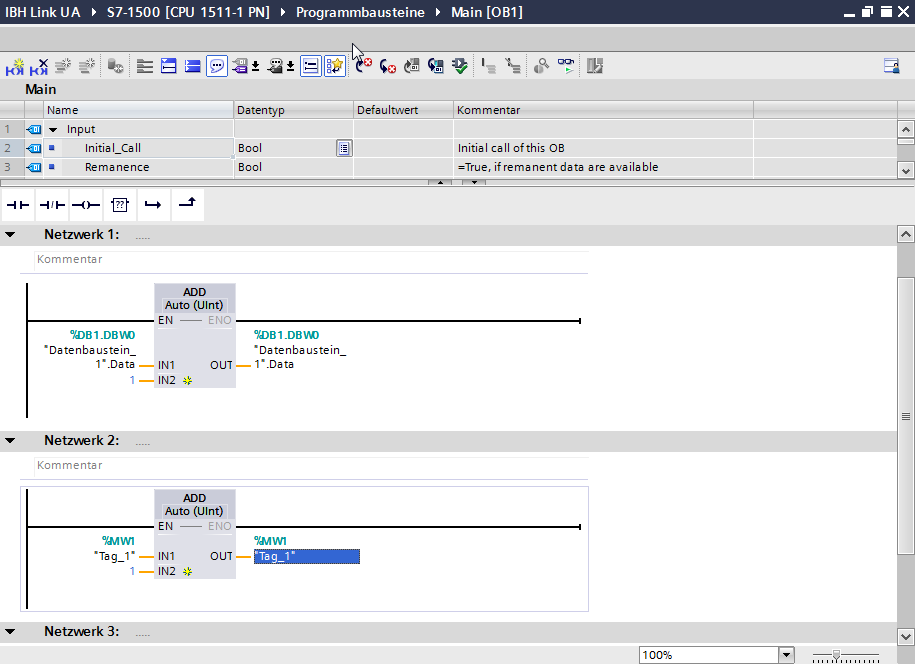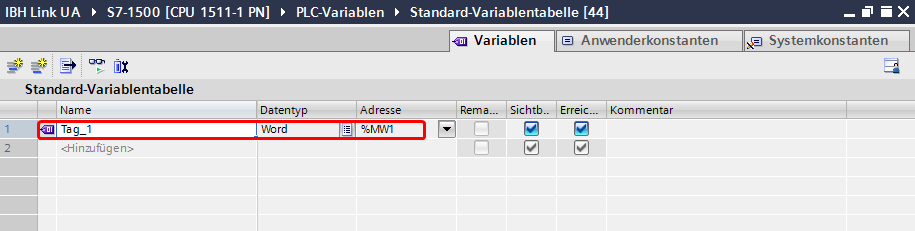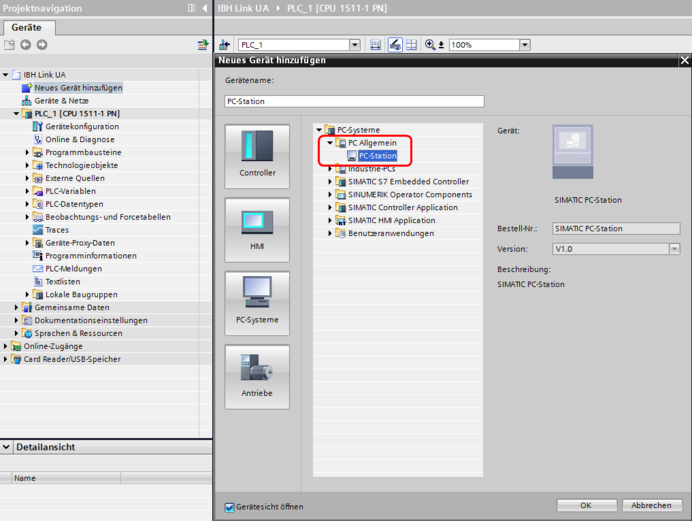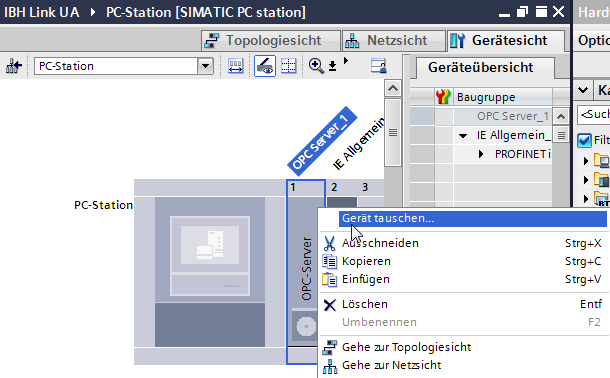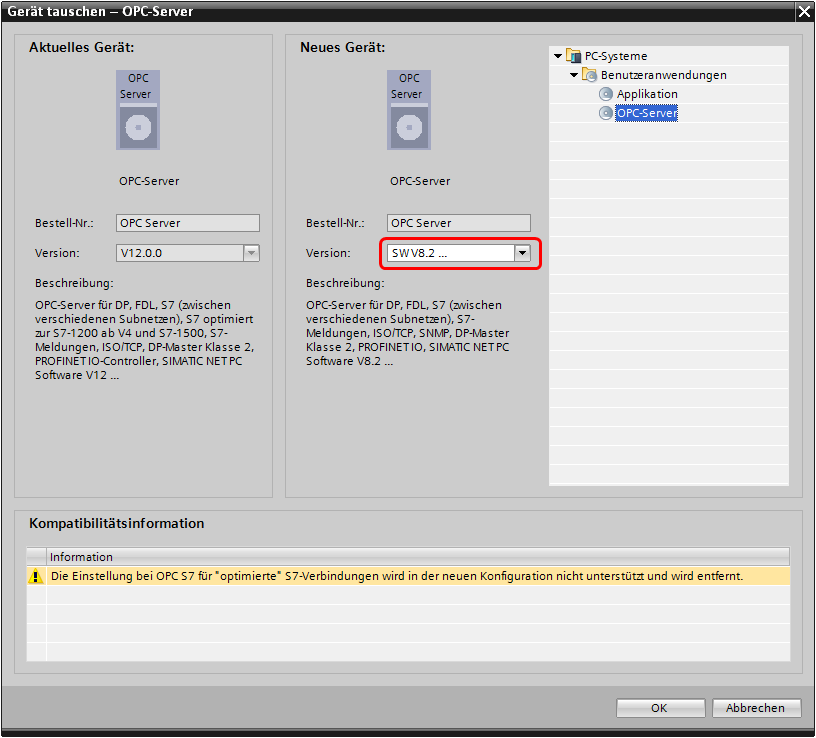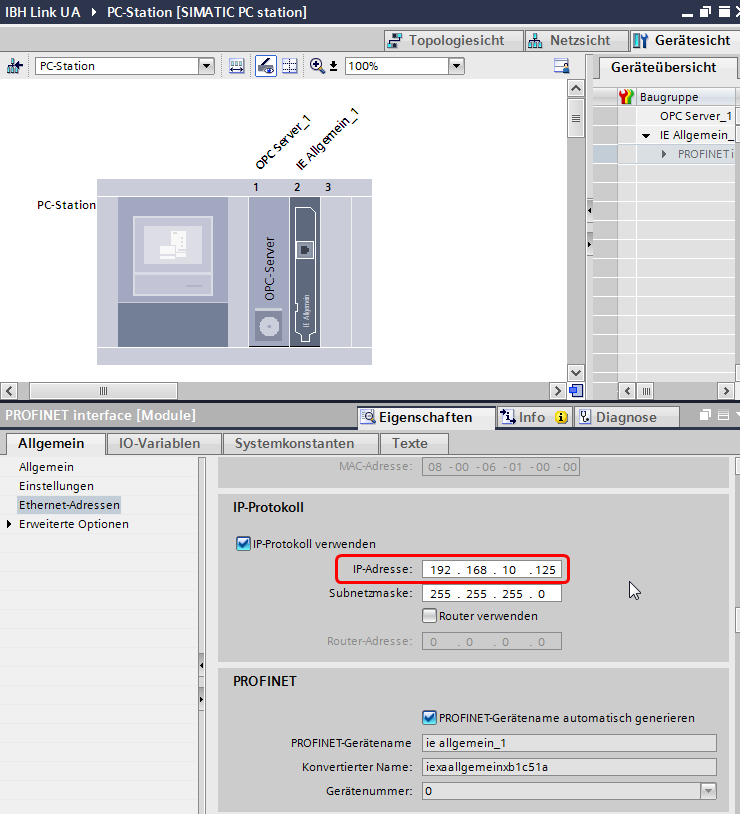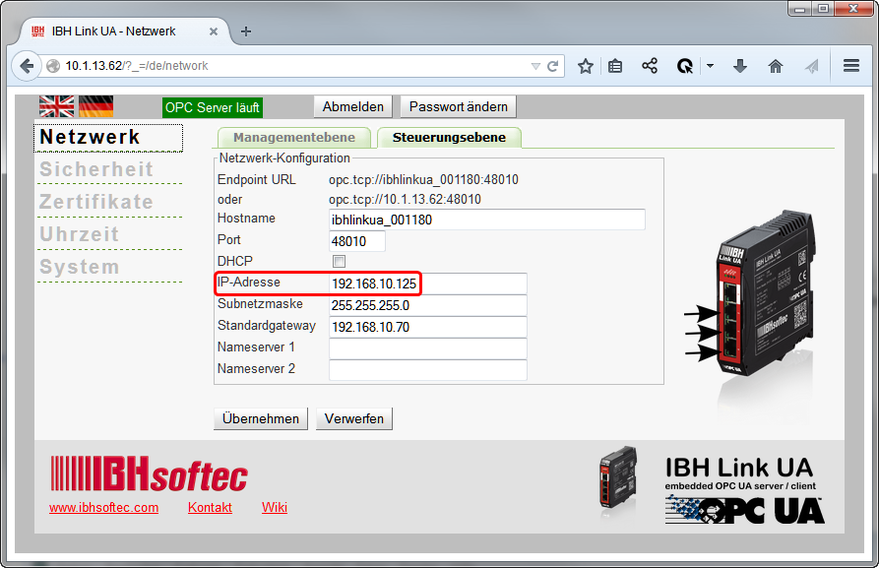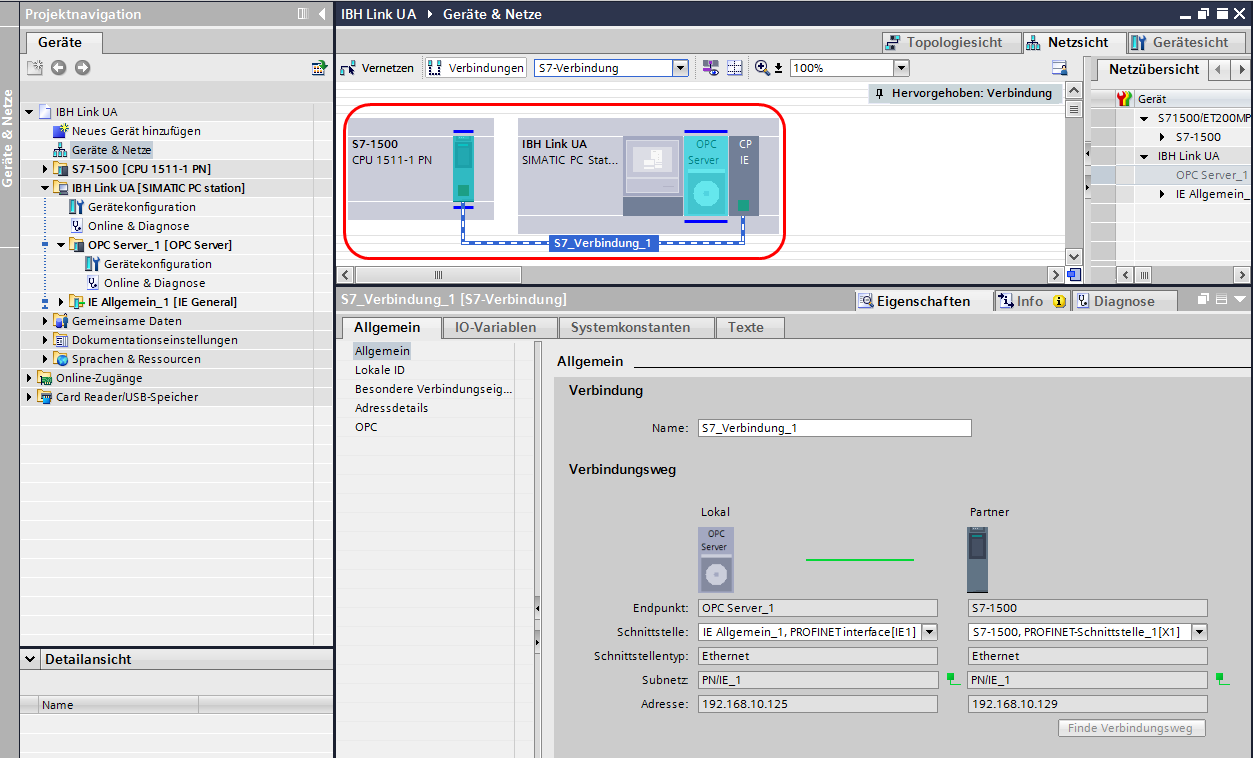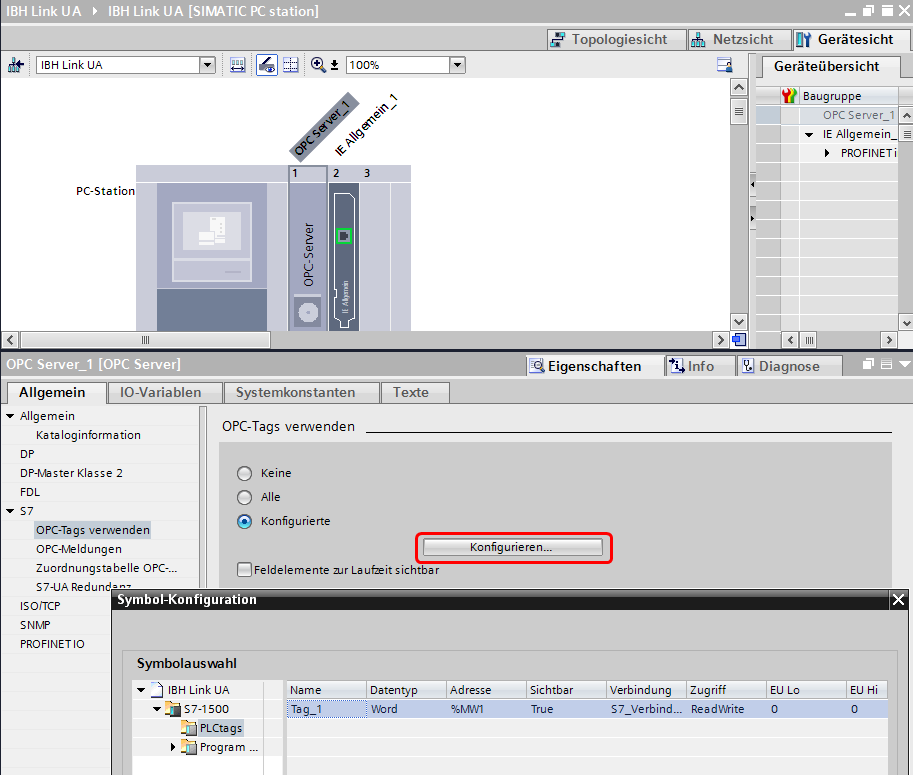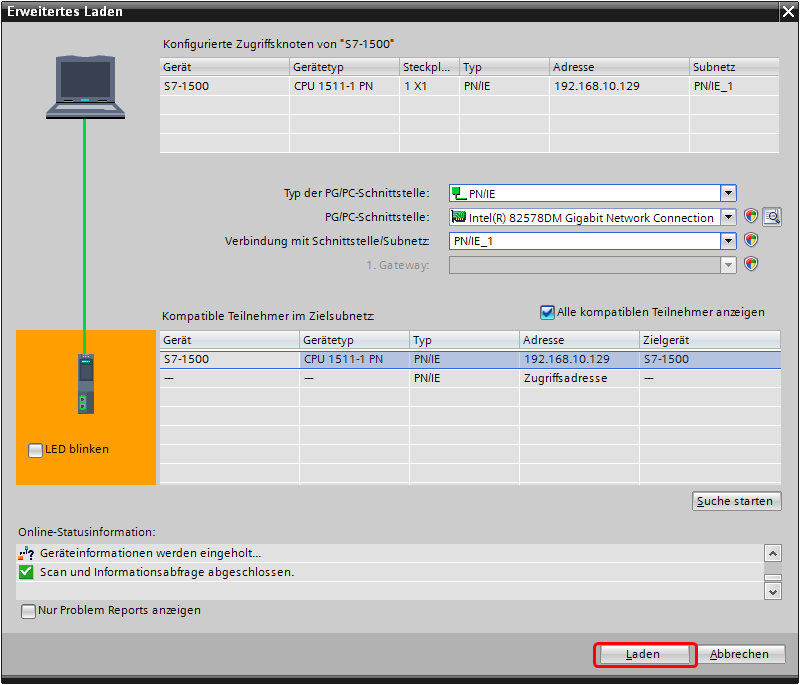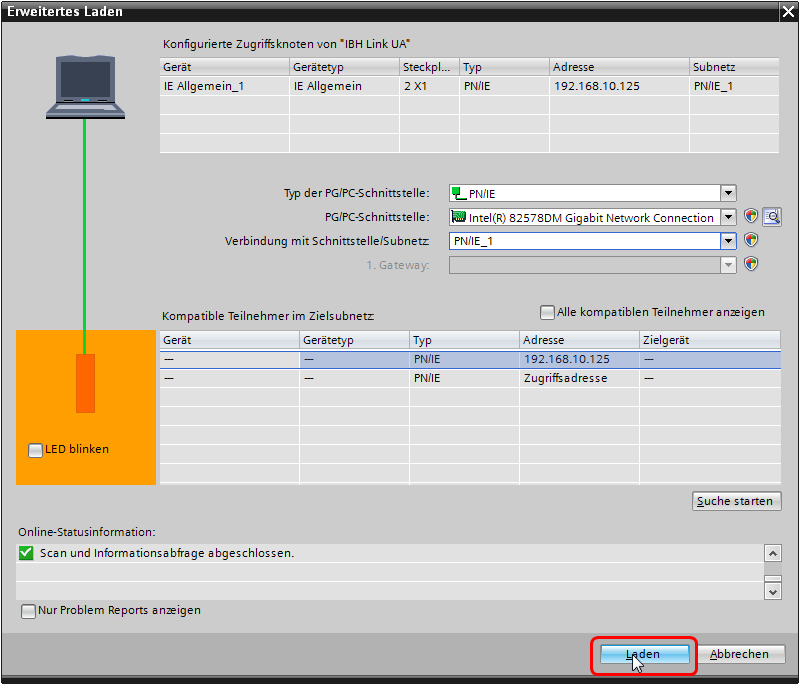IBH Link UA:Konfiguration mit dem TIA Portal: Unterschied zwischen den Versionen
| Zeile 1: | Zeile 1: | ||
Parametrieren des [http://www.ibhsoftec.com/IBH-Link-UA IBH Link UA] mit dem TIA Prtal | Parametrieren des [http://www.ibhsoftec.com/IBH-Link-UA IBH Link UA] mit dem TIA Prtal | ||
| − | == | + | ==Beispielbeschreibung: IBH Link UA mit S7-1500== |
Nachfolgend wird eine Beispielkonfiguration mit dem TIA Portal V13 dargestellt. | Nachfolgend wird eine Beispielkonfiguration mit dem TIA Portal V13 dargestellt. | ||
Die S7-1500 Station ist hierzu mit dem '''IBH Link UA''' per Ethernet verbunden. | Die S7-1500 Station ist hierzu mit dem '''IBH Link UA''' per Ethernet verbunden. | ||
| Zeile 84: | Zeile 84: | ||
Damit ist die Konfiguration abgeschlossen und der '''IBH Link UA''' stellt die OPC Tags zur Verfügung: | Damit ist die Konfiguration abgeschlossen und der '''IBH Link UA''' stellt die OPC Tags zur Verfügung: | ||
[[Image:IBHLink_UA_OPC_Client.png|1085px]] | [[Image:IBHLink_UA_OPC_Client.png|1085px]] | ||
| + | |||
| + | ==TIA Beispiel: IBH Link UA S7-1500== | ||
| + | '''Download: [http://download.ibhsoftec.com/german/Beispiele/IBH_Link_UA_S71200.zip TIA Beispiel: IBH Link UA S7-1500]''' | ||
| + | |||
| + | ==TIA Beispiel: IBH Link UA S5 95U über IBH Link S5++== | ||
| + | '''Download: [http://download.ibhsoftec.com/german/Beispiele/IBH_Link_UA_S5.zip TIA Beispiel: IBH Link UA S5]''' | ||
Version vom 2. Januar 2015, 12:24 Uhr
Parametrieren des IBH Link UA mit dem TIA Prtal
Beispielbeschreibung: IBH Link UA mit S7-1500
Nachfolgend wird eine Beispielkonfiguration mit dem TIA Portal V13 dargestellt. Die S7-1500 Station ist hierzu mit dem IBH Link UA per Ethernet verbunden.
Folgende Adressen wurden gewählt:
IP-Adressen:
| Station | Adresse |
|---|---|
| IBHLink UA | 192.168.10.125 |
| S7-1500 | 192.168.10.129 |
Konfiguration:
Es wird ein neus Gerät eingefügt (im Beispiel eine S7-1500):
Die S7-1500 wird mit dem Ethernet Subnet PNIE_1 verbunden und die IP-Adresse muss angepasst werden:
Unter Schutz den Vollzugriff erlauben und Zugriff über PUT/GET Kommunikation erlauben:
Als nächstes wird ein DB erstellt:
Der Optimierte Bausteinzugriff muss deaktiviert werden:
Im OB1 wird das Datenwort 0 vom DB1 und das Merkerwort 1 hochgezählt:
Das Merkerwort 1 erscheint jetzt als Standardvariable:
Jetzt wird eine Simatic PC Station eingefügt:
Nach dem Hinzufügen eines OPC Servers und einem IE-Modul muss die OPC Server Version V12 nach V8 getauscht werden:
In den Einstellungen der Ethernetschnittstelle der PC Station wird die IP-Adresse des IBH Links UA eingestellt:
Als nächster Schritt wird eine S7-Verbdindung zwischen dem OPC Server und der Steuerung erstellt:
Im OPC Server unter <Allgemein> <S7> <OPC Tags verwenden> können jetzt die OPC Tags selectiert werden:
Danach wird die Konfiguration in die Steuerung:
und in den IBH Link UA geladen:
Damit ist die Konfiguration abgeschlossen und der IBH Link UA stellt die OPC Tags zur Verfügung:
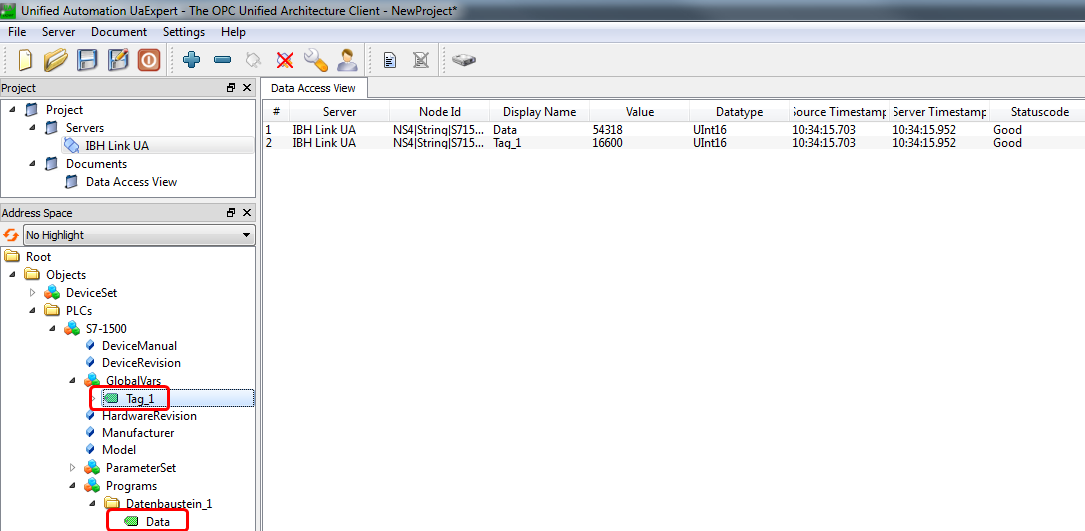
TIA Beispiel: IBH Link UA S7-1500
Download: TIA Beispiel: IBH Link UA S7-1500
TIA Beispiel: IBH Link UA S5 95U über IBH Link S5++
Download: TIA Beispiel: IBH Link UA S5